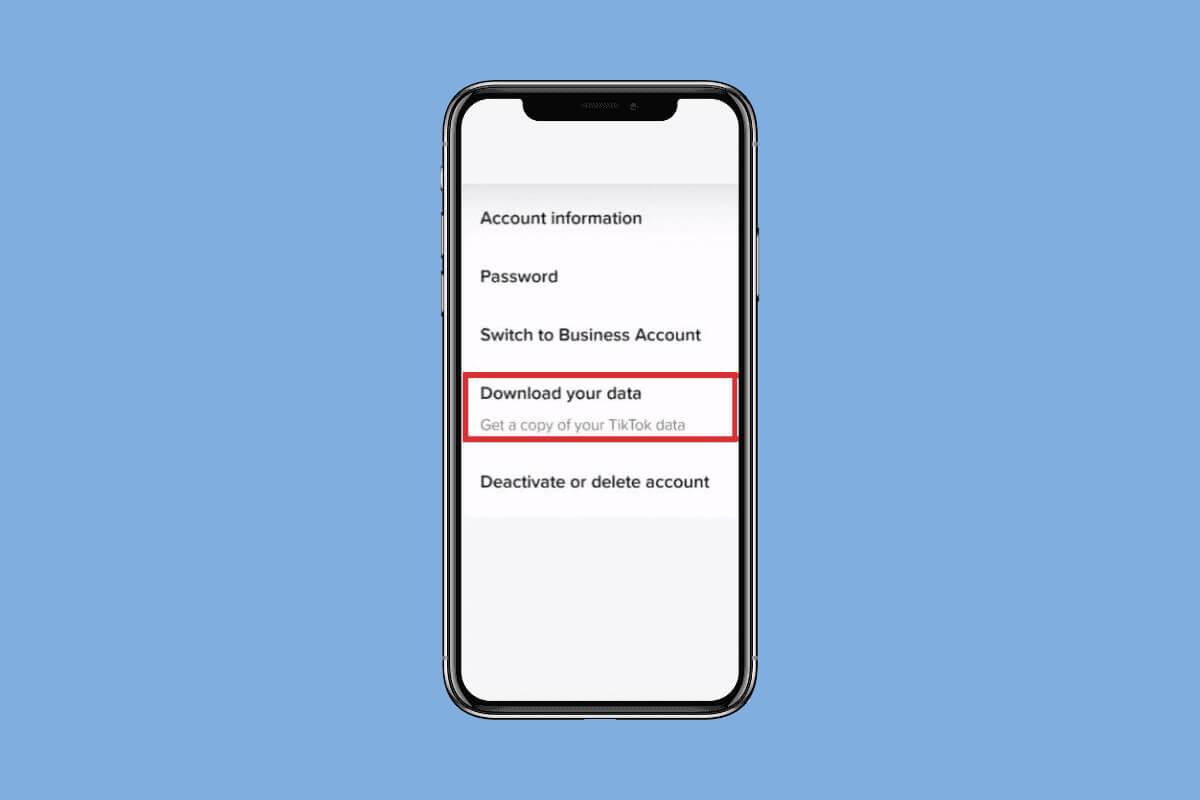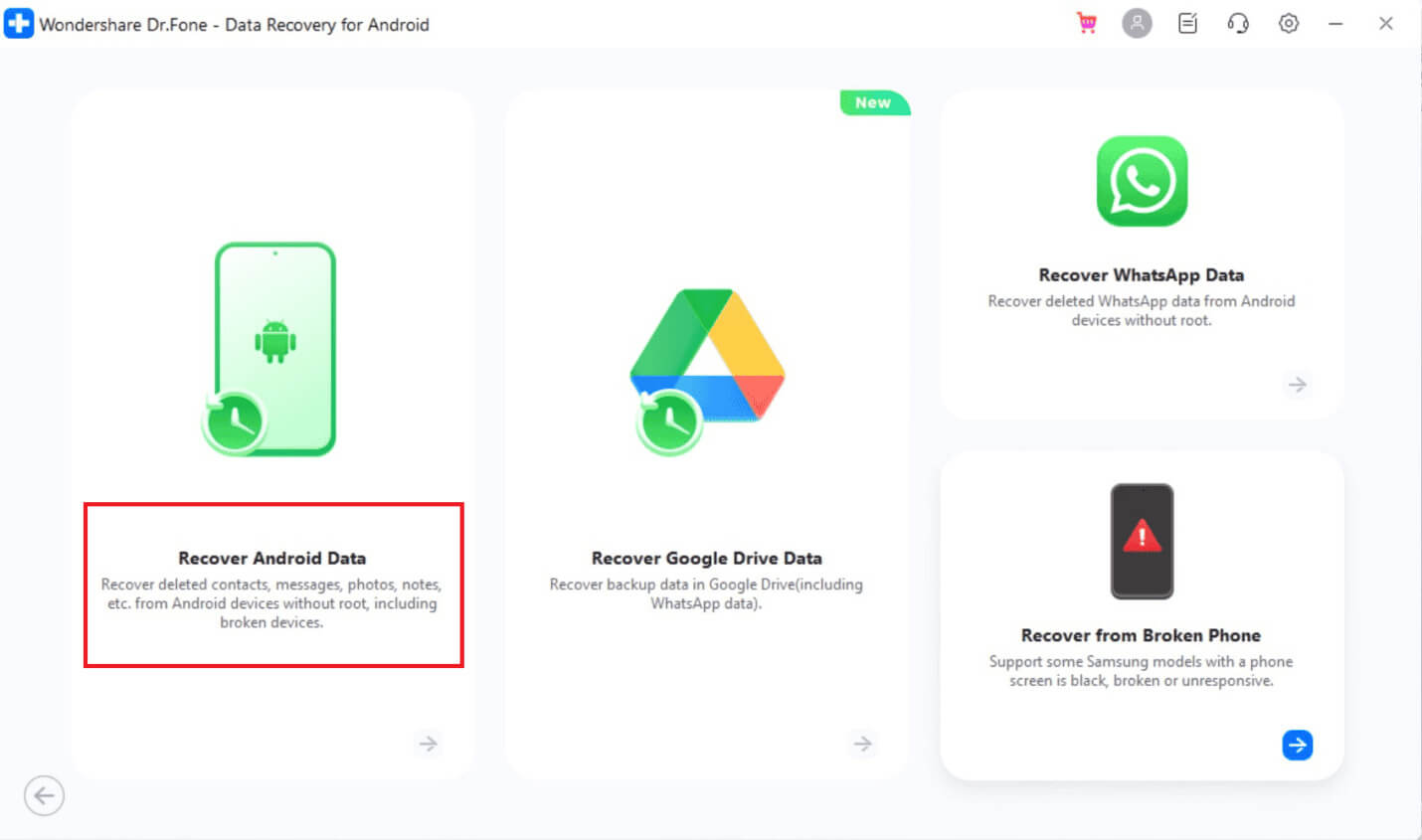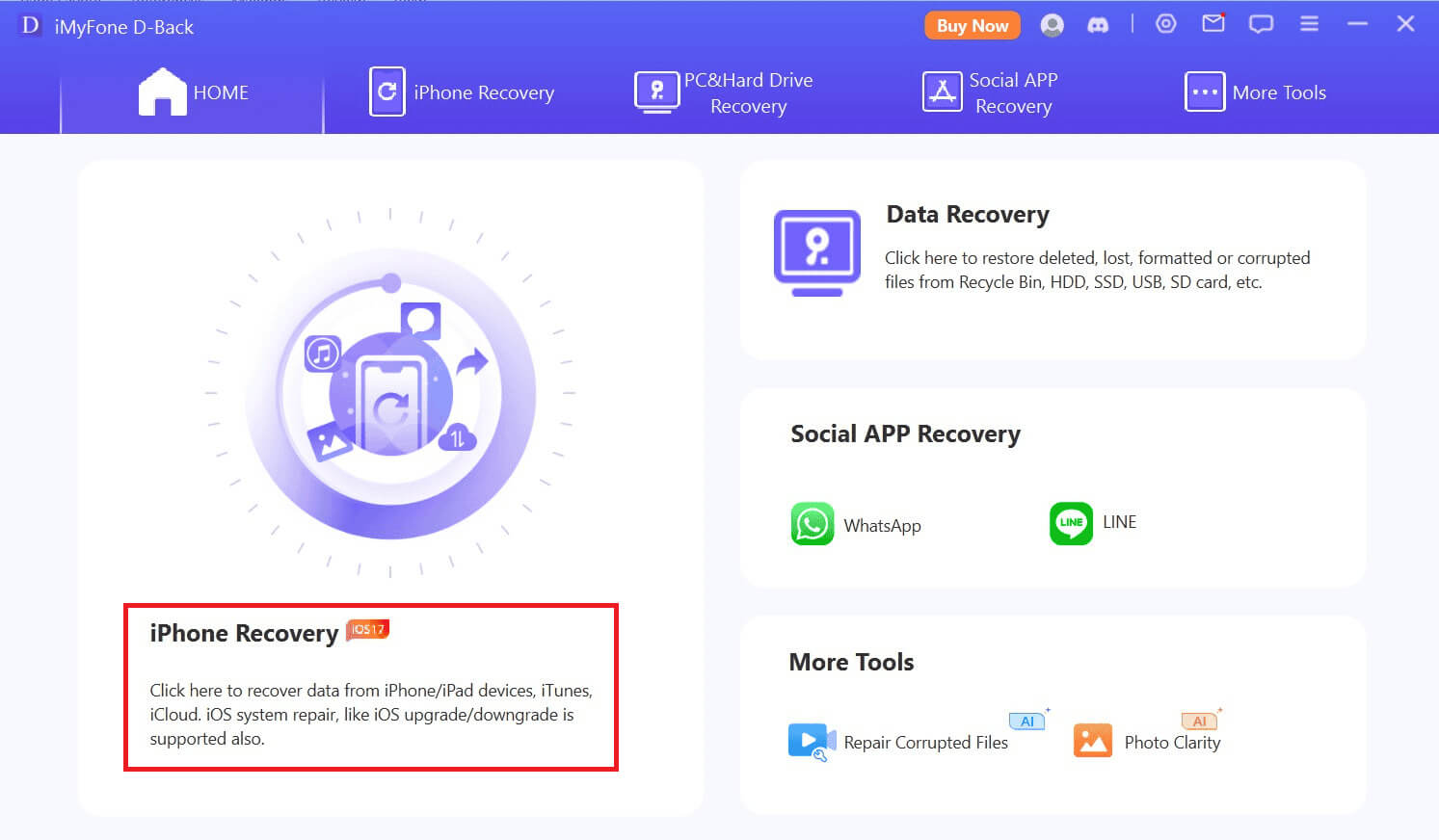Hur man återställer raderade TikTok-meddelanden på iPhone och Android
Har du någonsin förlorat ett viktigt TikTok-meddelande av misstag och önskat att du kunde återställa det? Det kan vara väldigt frustrerande att förlora konversationer oavsett om det är med en vän eller en affärskontakt. Men det finns flera sätt du kan försöka återställa raderade TikTok-meddelanden på både iPhone- och Android-enheter.
Hur man återställer raderade TikTok-meddelanden på iPhone och Android
- Öppna en app TikTok och klicka Profil personligen På botten.
- Klicka på Ikon med tre punkter i det övre högra hörnet.
- Klicka på Inställningar och sekretess sen på kontona.
- Gå till avsnittet Ladda ner dina data.
- Klicka på Begär data.
- När filen är klar kan du ladda ner den i önskat format.
TikTok kommer nu att börja förbereda din information för nedladdning. Du kommer att få ett e-postmeddelande med en länk för att ladda ner din information när processen är klar.
Obs! Processen kan ta några dagar, beroende på mängden information på ditt konto.
När filen har laddats ner kan du söka i den för att hitta meddelanden som du tagit bort.
Även om du inte kan vara säker på att den här metoden kommer att fungera, är det värt ett försök, särskilt om du precis har raderat meddelanden.
Hur man återställer raderade TikTok-meddelanden på Android
Om metoden ovan inte fungerar för dig och du använder Android kan du prova ett återställningsverktyg från tredje part för att återställa raderade TikTok-meddelanden. Dr.Fone Toolkit är ett populärt alternativ men du kan också prova iMyFone D-Back som vi föreslog för iPhone-användare.
- ladda ner och installera en uppsättning verktyg Dr.Fone på din dator.
- sätta på Dr.Fone-appen och klicka Alternativ för dataåterställning.
- Följ instruktionerna på skärmen för att aktivera USB felsökning på din enhet.
- knacka på Android dataåterställning.
- När din enhet har upptäckts väljer du data som du vill ha.
- Klick börja skanna.
- distans dataåterställningFörhandsgranska och välj den data du vill ha.
- Klick "Återhämtning" På botten.
Hur man återställer raderade TikTok-meddelanden på iPhone
Om du har en iPhone är iMyFone D-Back ett av de bästa återställningsverktygen från tredje part du kan använda.
- ladda ner och installera ett program iMyFone D-Back på din dator.
- Anslut din iPhone till din dator med USB-kabel.
- Kör programmet och välj iPhone återställningsalternativ.
- Följ Instruktioner visas på skärmen och sätt sedan in enheten i Återställningsläge.
- När din enhet har upptäckts väljer du data som du vill ha.
- knacka på Scan-knapp.
- Lokalisera Meddelanden som du vill återställa.
- Klicka på knappen "Återställ till enhet" أو "Återställning till dator" För att spara valda meddelanden.
Läs också: Varför stängdes mitt TikTok-konto av?
Så här kan du återställa raderade TikTok-meddelanden på både iPhone- och Android-enheter. Om du har några frågor eller förslag, låt oss veta i kommentarsfältet nedan.